Det finns en hög andel användare över hela världen som äger en Android-telefon. Det finns ett antal Android-telefonföretag som har etablerat sig som pålitliga. Ett av dessa företag är Motorola som dök upp som ett populärt varumärke för smartphones, särskilt på 90-talet. Även om varumärket köptes från Google av Lenovo 2014, ägs dess smartphones fortfarande av dess lojala kunder. En av de välkända Motorola-telefonerna är Droid Turbo 2. Även om mobiltelefonen stöder avancerad teknologi, har den stött på några oundvikliga problem på senare tid, inklusive Droid Turbo 2-kameran som inte fungerar. Om du har samma telefon och undrar om den bakåtvända kameran på Droid Turbo 2 inte fungerar, då finns vi här med dina svar i vår informativa guide. Tillsammans med att diskutera olika sätt på vilka du kan åtgärda kameraproblemet, kommer vi också att avslöja orsakerna som leder till denna situation och olika Droid Turbo 2-kamerainställningar som du kan utforska när du använder din Motorola-enhet. Så låt oss börja utan att fördröja längre och hoppa direkt in i några enkla korrigeringar.
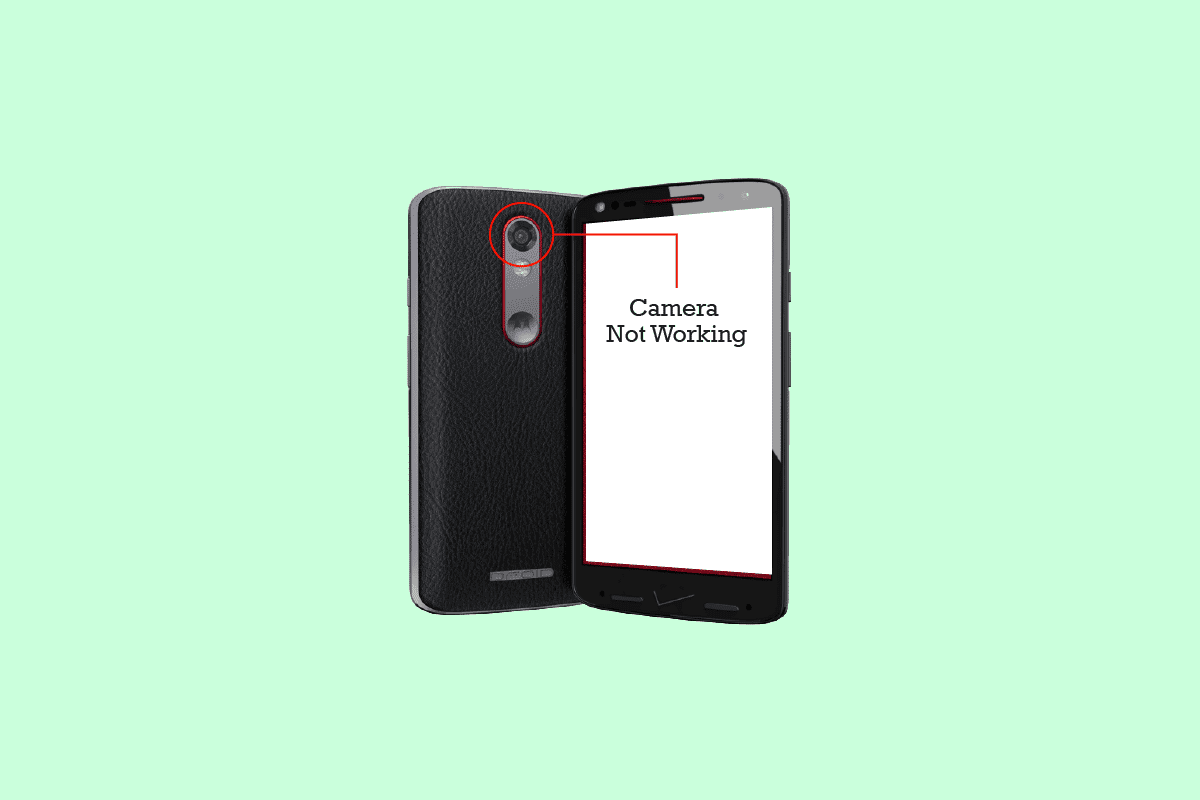
Innehållsförteckning
Hur man fixar Droid Turbo 2-kamera som inte fungerar
Fortsätt läsa den här artikeln för att veta mer om lösningarna för att bakåtvänd kamera på Droid Turbo 2 inte fungerar i detalj.
Orsaker till att Droid Turbo 2-kamera inte fungerar
Kameraproblem i Droid Turbo 2 kan uppstå när du försöker använda den bakåtvända kameran. Detta resulterar i ett popup-felmeddelande. På grund av detta fel växlar inte appen till den främre kameran. Om detta är fallet med din enhet kan det finnas några möjliga orsaker bakom det:
- Mindre buggar eller fel i enheten.
- Interferens av bakgrundsapplikationer med kameran.
- Tredjepartsapplikationer kan också stoppa den främre kameran från att fungera.
- Belamrad cachepartition för enheten.
- Trasig bakåtvänd kamera.
Så här fixar du bakåtvänd kamera på Droid Turbo 2 som inte fungerar
Det finns ett antal sätt som motsvarar orsakerna ovan som kan hjälpa dig att lösa problem med din Droid Turbo 2-kamera. Låt oss titta på några av dessa snabba lösningar nedan i detalj:
Metod 1: Starta om telefonen
En enkel omstart är den första fixen som du måste försöka lösa allmänna problem med din Droid Turbo 2. Ibland kan ett mindre fel eller en bugg resultera i att din kamera stängs av automatiskt. Så du måste starta om enheten en gång för att se om problemet löser sig.
1. Håll strömknappen på din Droid Turbo 2 på höger sida.

2. Håll ned knappen tills ett fönster dyker upp.
3. Slå nu på Stäng av på skärmen.
4. Slå på enheten igen efter några sekunder och kontrollera om kameran fungerar bra nu.
Metod 2: Stäng bakgrundsapplikationer
Oanvända bakgrundsapplikationer på din enhet är också kända för att orsaka att Droid Turbo 2-kameran inte fungerar. Därför måste du stänga alla appar som körs i bakgrunden. Vår guide om hur man dödar Android-appar som körs i bakgrunden hjälper dig i detalj när du försöker den här metoden.
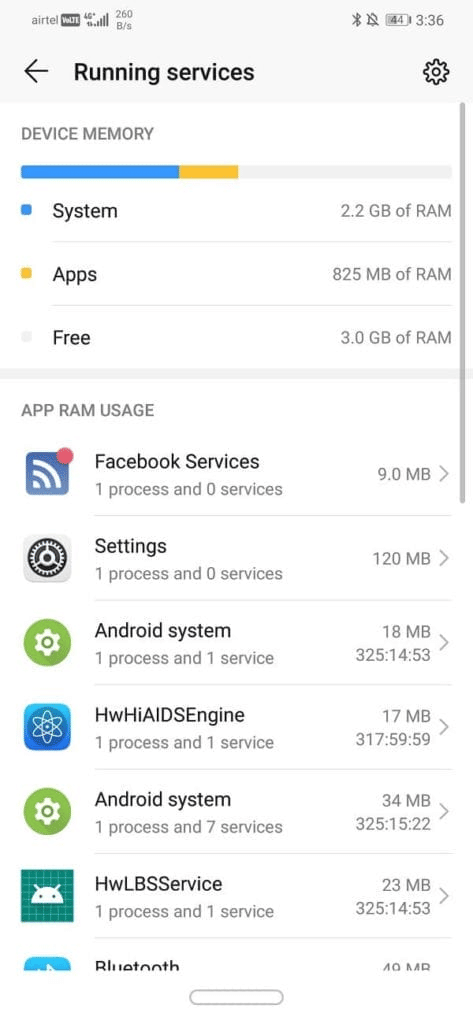
Metod 3: Rensa cachepartition
Varje Android-enhet lagrar cachepartition tillfälligt. Denna cachepartition innehåller data som kan byggas upp med tiden och saktar ner din enhet. Detta påverkar din enhets prestanda direkt. Därför måste du torka cachepartitionen från din telefon för att lösa problemet. Du kan lära dig allt om hur man rensar cache på Android-telefon (och varför är det viktigt) genom vår detaljerade guide.
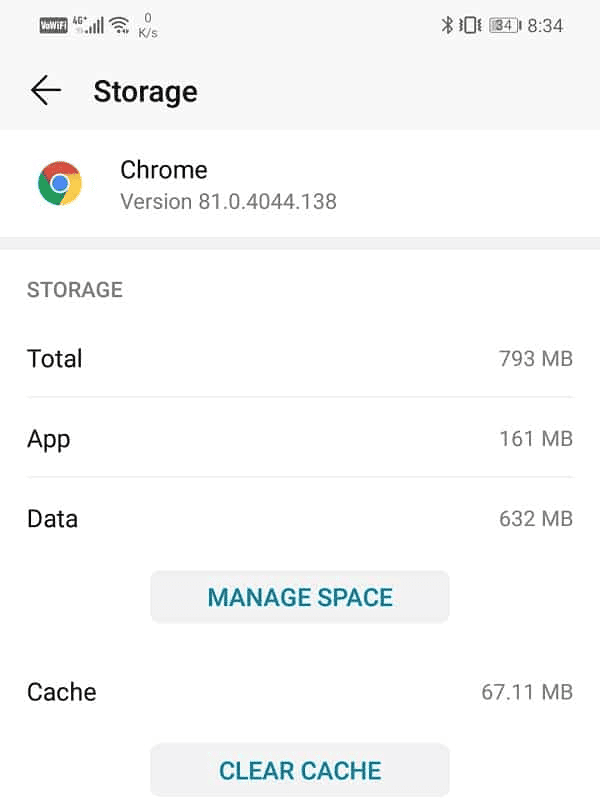
Metod 4: Avinstallera motstridiga program från tredje part
Det finns ett antal tredjepartsprogram på din enhet som använder kameran. Dessa kameraanvändande appar kan komma i konflikt med din kamera och resultera i att den bakåtvända kameran på Droid Turbo 2 inte fungerar. Så du måste avinstallera dessa applikationer direkt från din enhet. För att helt ta bort appar från tredje part kan du läsa vår guide om hur du avinstallerar eller tar bort appar på din Android-telefon.
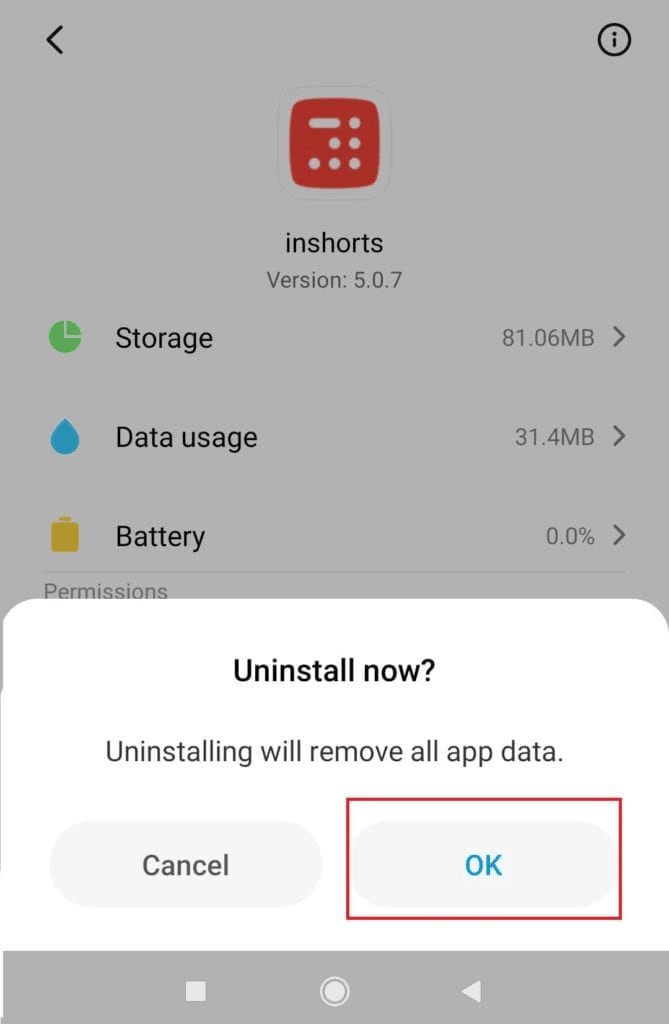
Metod 5: Fixa bakåtvänd kamera
Om de ovan nämnda metoderna inte hjälpte dig med att åtgärda problem med den bakåtvända kameran, måste du fixa kameran eftersom den kan gå sönder. Du kan byta ut kameran fysiskt eller till och med fixa den så att den börjar fungera. För att göra det kan du kontakta Motorola Support och berätta för cheferna om problemet du stöter på med din enhet.
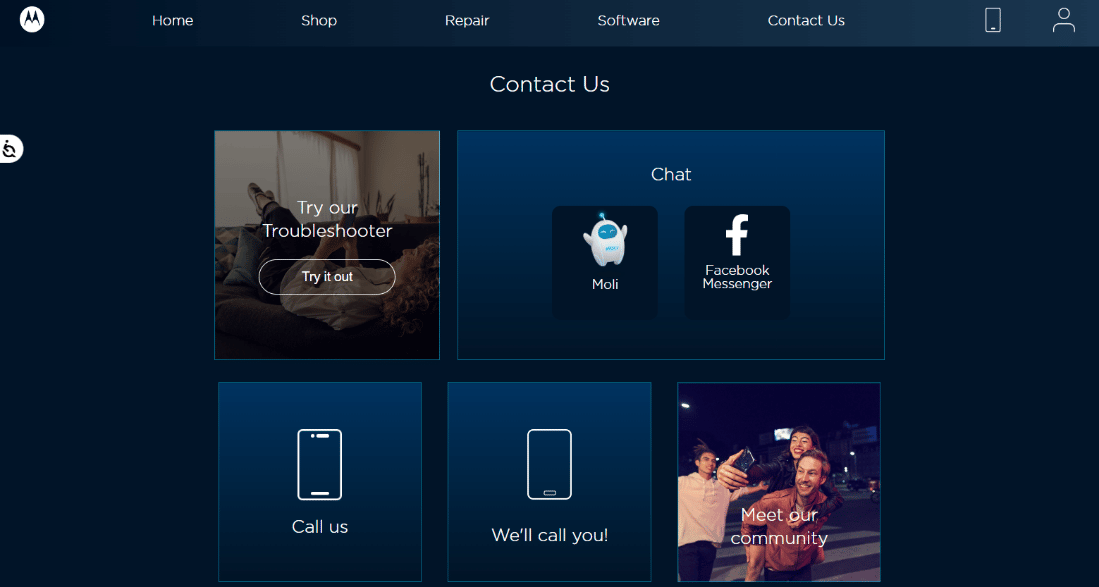
Droid Turbo 2 Kamerainställningar och funktioner
Det finns några kamerainställningar som du kan känna till om du använder en Droid Turbo 2-enhet. Låt oss titta på några funktioner hos kameran som du kan använda:
1. Ta foto
Du kan använda Droid Turbo 2-kameran för att klicka på en bild. Du kan använda följande funktioner för att ta en bild med din Motorola-telefon:
- Du kan justera kamerainställningar som blixt och fotostorlek.
- Du kan zooma in med sökaren upp och ner.
- Ändra fokusplatsen med hjälp av dra fokusringen.
- Ändra exponeringen med kontrollen på fokusringen för att göra bilden ljusare eller mörkare.
- Du kan svepa sökaren åt höger och trycka på timerikonen för att ställa in tiden.
- Du kan öppna galleriet på din telefon för att granska foton eller videor.
2. Ta Selfie
- För att ta en selfie på Droid Turbo 2, tryck på kameraikonen och växla till den främre kameran.
- Du kan trycka var som helst på sökaren och svepa den.
- Klicka slutligen på timerikonen för att klicka på en selfie.
3. Ta panoramafoto
- Svep sökaren åt höger och rama in ena sidan av skärmen.
- Du kan peka på skärmen var som helst och börja panorera över scenen när du uppmanas.
- När du kommer till slutet av skärmen, tryck på stoppikonen.
4. Låt Droid Turbo 2 ta foto
Du kan också säga till din telefon att ta ett foto genom att säga startfrasen.
5. Dela foton
Förutom att ta bilder kan du också dela dem med din kameraapp.
- Du kan svepa sökarskärmen till vänster om kameran och trycka på fotot för att dela.
- Tryck på delningsikonen för att skicka foton via olika appar.
 Bild av StockSnap från Pixabay
Bild av StockSnap från Pixabay
Vanliga frågor (FAQs)
Q1. Hur länge håller Droid Turbo 2 utan att ladda batteriet?
Ans. Droid Turbo 2 håller i cirka 48 timmar utan att ladda batteriet.
Q2. Vad gör att torka cachepartitionen?
Ans. Om du torkar cachepartitionen tas de tillfälliga filerna bort som kan få din enhet att sakta ner och leda till prestandaproblem. Personliga filer och inställningar för din Android-enhet påverkas inte av att tömma cacheminnet.
Q3. Tar en fabriksåterställning bort all cache?
Ans. Att utföra en fabriksåterställning tar bort all cache tillsammans med annan användardata på en mobiltelefon.
Q4. Hur kan jag uppdatera min Droid Turbo 2-enhet?
Ans. Du kan uppdatera din Droid Turbo 2-enhet genom att öppna Inställningar, Systemuppdateringar och sedan välja alternativet Sök efter nya systemuppdateringar.
F5. Är Droid Turbo 2 batteri utbytbart?
Ans. Batteriet i Droid Turbo 2 varar inte för evigt och att ersätta det är ett alternativ som är tillgängligt för enhetsanvändarna.
***
Vi hoppas att vår guide om att Droid Turbo 2-kamera inte fungerar var informativ nog för att hjälpa dig med att fixa problem med den bakre kameran i din telefon och också avslöja orsakerna bakom det. Dessutom, om du tyckte att kamerainställningarna för Droid Turbo 2 var användbara, vänligen meddela oss. Lämna också dina kommentarer nedan om du har några frågor eller tvivel om ett annat ämne.

